Se você tem um computador compartilhado ou público que várias pessoas usam, pode restringir o acesso às unidades para evitar que os usuários excluam dados importantes. Hoje, examinamos como restringir o acesso a algumas ou todas as unidades da máquina usando a Política de Grupo Local.
Nota: Este método usa o Editor de Política de Grupo Local, que não está disponível nas versões domésticas do Windows 7 ou Vista
Primeiro digite gpedit.msc na caixa de pesquisa do Menu Iniciar e pressione Enter.
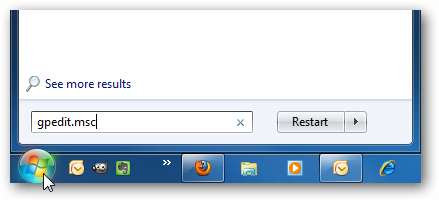
Agora navegue até Configuração do usuário \ Modelos administrativos \ Componentes do Windows \ Windows Explorer. Em seguida, no lado direito em Configuração, clique duas vezes em Impedir o acesso às unidades de meu computador .
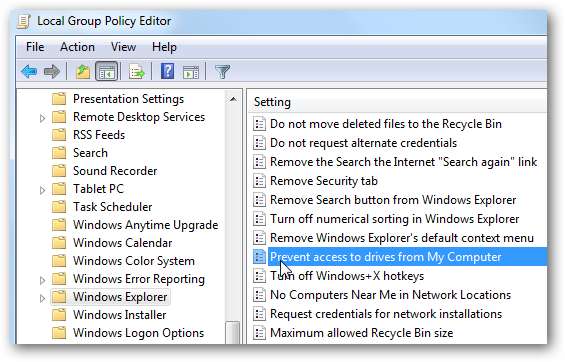
Selecione Habilitar e, em Opções, no menu suspenso, você pode restringir uma determinada unidade, uma combinação de unidades ou restringir todas. A unidade principal que você provavelmente deseja restringir é a unidade C: \ ou a unidade em que o Windows está instalado. Restringir todas as unidades significa que eles não podem acessar a unidade de CD ou DVD e não podem usar uma unidade flash se precisarem obter arquivos dela.
Observação: esta configuração não impede que os usuários usem programas que acessam as unidades locais.
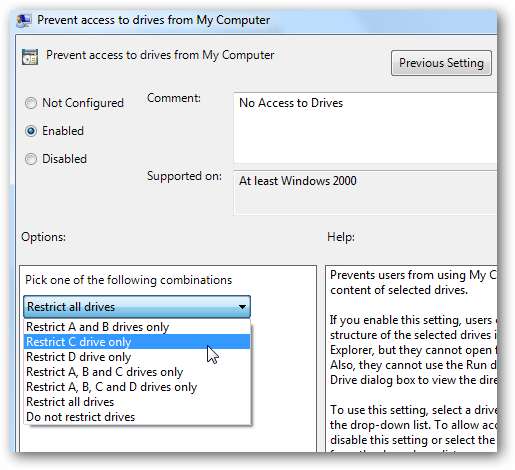
As restrições entram em vigor imediatamente, nenhuma reinicialização é necessária. Quando um usuário abre Meu computador, ele pode ver quais unidades estão listadas, mas quando tenta acessar uma unidade restrita, recebe a seguinte mensagem de erro.
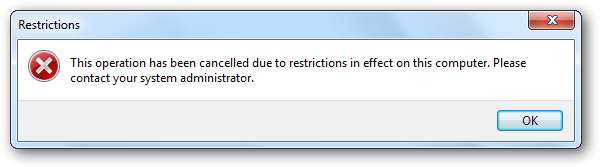
Para as capturas de tela neste tutorial, usamos o Windows 7 Ultimate, mas este processo também funciona com XP Professional e Vista (não nas versões Home) as telas parecem diferentes.
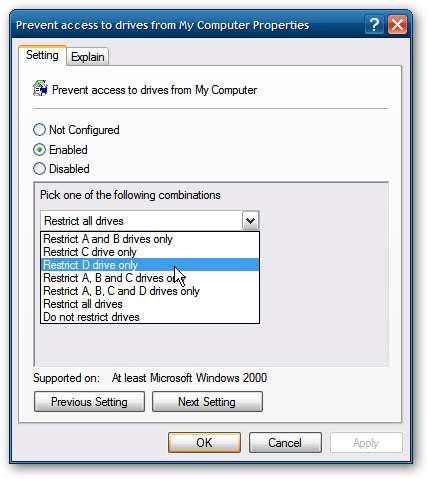
A Política de Grupo Local permite que você personalize várias configurações de como deseja administrar sua máquina. Restringir o acesso a certas unidades, além de outras medidas de segurança e acesso, pode ajudar a manter um computador compartilhado estável e seguro.







